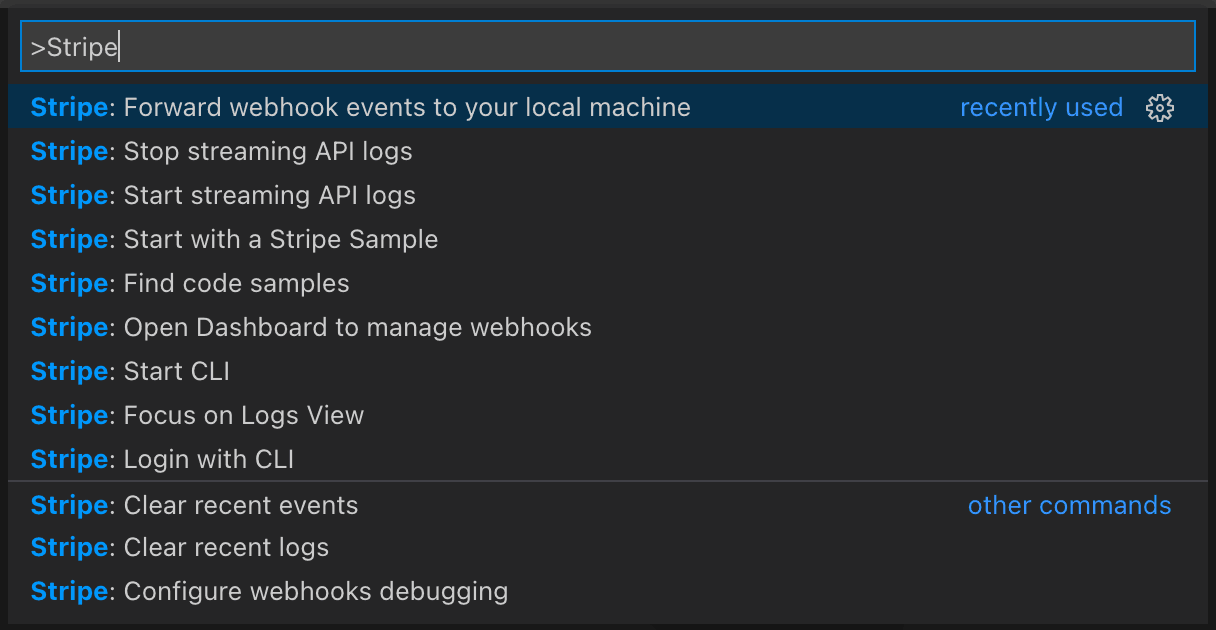Stripe für Visual Studio Code
Erstellen, testen und verwenden Sie Stripe in Ihrem Editor.
Die Stripe-Erweiterung für Visual Studio Code ermöglicht es Ihnen, Beispielcode zu generieren, API-Anfragenprotokolle anzuzeigen, Ereignisse an Ihre Anwendung weiterzuleiten und Stripe innerhalb Ihres Editors zu verwenden.
Ein neues Stripe-Panel in der Aktivitätenleiste bietet Zugriff auf Codeausschnitte für mehrere Sprachen, fügt Debug-Konfigurationen hinzu und erweitert die Befehlspalette um gängige Abläufe für Entwickler/innen.
Mit Stripe für VS Code können Sie Folgendes tun:
- Verwenden Sie einen KI-Assistenten für Ihre Stripe-Integration.
- Beginnen wir mit einem Stripe-Beispiel.
- Stripe-Webhook-Ereignisse an Ihre lokale Anwendung weiterleiten.
- Anfragenprotokolle in Echtzeit streamen.
- Neue Ereignisse beim Testen auslösen.
- Snippets für gängige Szenarien generieren.
- Überprüfen Sie, ob in Ihrem Code API-Schlüssel zugänglich gemacht werden.
- Schnell die API-Dokumentation aufrufen.
- Auf das Stripe-Dashboard zugreifen.
Stripe für VS Code installieren
Hinweis
Stellen Sie sicher, dass Sie die Stripe-CLI installiert haben.
Sie finden die Stripe VS Code-Erweiterung im Visual Studio Marketplace. Klicken Sie auf Install (Installieren), um die Erweiterung zu Ihrem Editor hinzuzufügen.
Funktionen
Verwenden Sie einen KI-Assistenten für Ihre Stripe-Integration
Der Stripe-KI-Assistent wendet das Wissen von Stripe auf Ihren VS-Code-Editor an, um Sie bei der Erstellung von Integrationen zu unterstützen. Er kombiniert umfangreiche Sprachmodelle mit der Stripe-Dokumentation, der API-Referenz, Codeausschnitt und Entwicklereinblicke, um Ihnen direkt in Ihrer Entwicklungsumgebung Unterstützung zu bieten.
Mit dem Stripe-KI-Assistenten haben Sie folgende Möglichkeiten:
- Erhalten Sie sofortige Antworten zur Stripe-API und zu Produkten
- Erhalten Sie Code-Vorschläge, die auf Ihre Integration zugeschnitten sind
- Stellen Sie weitere Fragen, um detailliertere Informationen zu erhalten
- Greifen Sie auf das Wissen aus der Stripe-Dokumentation und der Stripe-Entwickler-Community zu
So starten Sie mit dem Stripe-KI-Assistenten:
- Stellen Sie sicher, dass Sie die VS Code-Erweiterung von Stripe installiert haben.
- Zur Nutzeroberfläche der Stripe-Erweiterung navigieren
- Klicken Sie unter KI-Assistent auf Frage stellen.
- Wenn Sie ein/e Copilot-Nutzer/in sind, wird der Copilot-Chat geöffnet, in dem Sie
@stripe@erwähnen können. Sprechen Sie im Eingabefeld mit dem Stripe-spezifischen Assistenten, indem Sie@stripegefolgt von Ihrer Frage angeben. - Wenn Sie Copilot nicht nutzen, wird eine Chat-Nutzeroberfläche geöffnet, in der Sie direkt mit dem LLM von Stripe sprechen können.
- Wenn Sie ein/e Copilot-Nutzer/in sind, wird der Copilot-Chat geöffnet, in dem Sie
Schnell loslegen mit einem Stripe Sample
Stripe Samples werden von Stripe entwickelt und bieten sämtliche client- und serverseitigen Codes, die Sie für gängige Integrationsszenarien benötigen (z. B. Erstellen eines Abonnements mit Stripe Billing).
Mit der Schaltfläche Mit einem Stripe Sample loslegen können Sie den Katalog durchsuchen und die geeignete Sprache für Ihre Integration auswählen. Die Erweiterung klont das Sample und öffnet es in einem neuen Workspace. Ihre API-Schlüssel werden automatisch in die ENV-Datei des Samples eingetragen.
Webhook-Ereignisse auslösen und weiterleiten
Es gibt zwei Möglichkeiten, eingehende Webhooks zu überwachen und an Ihren lokalen Computer weiterzuleiten:
- Klicken Sie im Abschnitt Events (Ereignisse) auf Forward webhook events to your local machine (Webhook-Ereignisse an Ihren lokalen Computer weiterleiten).
- Führen Sie den Befehl
Stripe: Forward webhook events to your local machineüber die Befehlspalette aus.
Geben Sie dann die Localhost-URL an, an die Sie die Ereignisse weiterleiten möchten. Wenn Sie Connect nutzen, können Sie für Ereignisse von Ihren Connect-Anwendungen eine andere URL festlegen. Wenn Ihre Localhost-URLs HTTPS verwenden, können Sie die SSL-Zertifikatsverifizierung überspringen.
Mit der Schaltfläche Trigger new event (Neues Ereignis auslösen) können Sie Ihre Webhook-Integration mit Ereignissen von der Stripe-API testen.
Vorsicht
Sie können Ereignisse nur in einer Testumgebung auslösen.
Mit der Schaltfläche Start streaming events (Ereignis-Stream starten) können Sie Ereignisse, die von Mitgliedern Ihres Kontos erstellt wurden, in Echtzeit streamen. Wenn Sie unter Recent events (Kürzliche Ereignisse) auf ein Ereignis klicken, werden die Ereignisdetails direkt in Ihrem Editor geöffnet.
Hinweis
Falls Sie ein Ereignis erneut senden möchten, können Sie unter Recent events (Kürzliche Ereignisse) auf ein Ereignis klicken oder einen Stripe-CLI-Befehl ausführen: stripe events resend <event>.
Stripe-Debug-Konfiguration
Wenn Sie Ereignisse an Ihren lokalen Computer weiterleiten, müssen Sie unter Umständen dieselben URLs immer wieder eingeben. Um das zu umgehen, können Sie eine Debug Configuration erstellen, um Ihre Weiterleitungskonfiguration zu speichern. Auf diese Weise können Sie Ihre URLs mit einer einzigen Schaltfläche weiterleiten.
Fügen Sie die folgende Konfiguration in eine launch.json-Datei ein, mit der VS Code die Details der Debugging-Konfiguration dokumentiert. Wählen Sie dann diese Konfiguration in der Ansicht „Run“ (Ausführen) aus. Drücken Sie nach dem Auswählen Ihrer Konfiguration die F5-Taste, um schnell mit dem Weiterleiten von Ereignissen zu beginnen.
{ "version": "0.2.0", "configurations": [ { "name": "Stripe: Webhooks listen", "type": "stripe", "request": "launch", "command": "listen", "forwardTo": "http://localhost:3000", "forwardConnectTo": "http://localhost:3000",: ["payment_intent.succeeded", "payment_intent.canceled"],"events": true } ] }"skipVerify"
Sie können die Parameter forwardTo und forwardConnectTo festlegen. Dabei handelt es sich um die URLs auf Ihrem lokalen Computer, an die die Ereignisse Ihres Kontos bzw. die Connect-Ereignisse weitergeleitet werden. Im Parameter events kann mit einer optionalen Liste festgelegt werden, welche Ereignisse empfangen werden sollen. Wenn Sie URLs mit HTTPS verwenden, kann für den Parameter skipVerify ein boolescher Wert angegeben werden, um die SSL-Zertifikatsverifizierung zu überspringen.
Compound Configurations (zusammengesetzte Konfigurationen)
Mit einer Compound Configuration können Sie zeitgleich Ihre lokale Anwendung starten und Webhook-Ereignisse weiterleiten.
{ "version": "0.2.0", "configurations": [ { "name": "Stripe: Webhooks listen", "type": "stripe", "request": "launch", "command": "listen", "forwardTo": "http://localhost:3000", "forwardConnectTo": "http://localhost:3000", "events": ["payment_intent.succeeded", "payment_intent.canceled"], "skipVerify": true }, { "type": "node", "request": "launch", "name": "Node: Launch Program", "program": "${workspaceFolder}/examples/standalone.js", "skipFiles": ["<node_internals>/**"] } ], "compounds": [ { "name": "Launch: Stripe + API", "configurations": ["Node: Launch Program", "Stripe: Webhooks listen"] } ] }
API-Anfragenprotokolle in Echtzeit überwachen
Mit der Schaltfläche Start streaming API logs (API-Anfragenprotokoll-Stream starten) können Sie API-Anfragenprotokolle, die von Mitgliedern Ihres Kontos erstellt wurden, in Echtzeit streamen. Wenn Sie unter Recent logs (kürzliche Protokolle) auf ein Protokoll klicken, werden die Protokolldetails direkt in Ihrem Editor geöffnet. Sie können anschließend den Mauszeiger über die Anfragen-ID bewegen, um das Protokoll in Ihrem Dashboard zu öffnen.
Vorsicht
Die Erweiterung stellt nur Protokolle für Anfragen zur Verfügung, die in der Testumgebung durchgeführt wurden.
Code-Snippets für gängige Stripe-Szenarien
Sie können schnell Code-Snippets für gängige Szenarien (z. B. Erstellen einer Checkout-Sitzung und Weiterleiten der Nutzer/innen an den Browser) oder einfache API-Anfragen generieren. Nachdem Sie ein Snippet generiert haben, können Sie mit der Tab-Taste durch das Snippet navigieren, um Ihre Werte einzutragen.
Überprüfen, ob Ihr Code API-Schlüssel zugänglich macht
Der integrierte Linter von Stripe überprüft Ihren Quellcode auf API-Schlüssel und markiert sie als Probleme, wenn sie unsicher zugänglich gemacht wurden.
Hinweis
Bei unsicherer Verwendung behandelt der Linter Test-Modus-Schlüssel als Warnungen und Live-Modus-Schlüssel als Fehler.
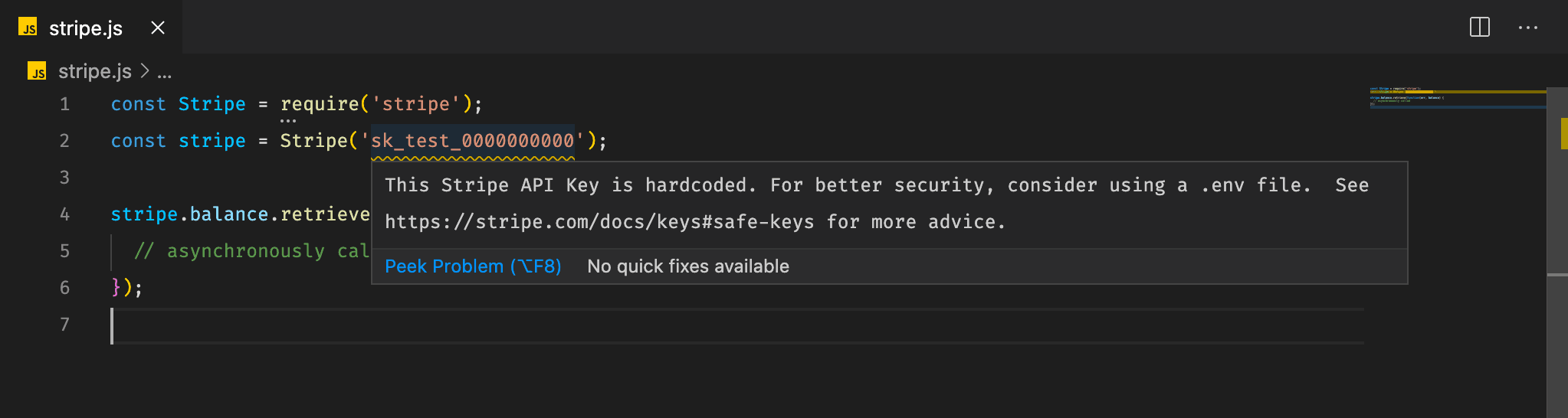
Auf die Stripe-API-Dokumentation zugreifen
Sie können den Mauszeiger über eine Ressourcenmethode bewegen, um einen Link zur API-Dokumentation von Stripe anzuzeigen. Das ist nützlich, wenn Sie die Parameter für eine API-Anfrage oder die Form einer API-Antwort ermitteln möchten.
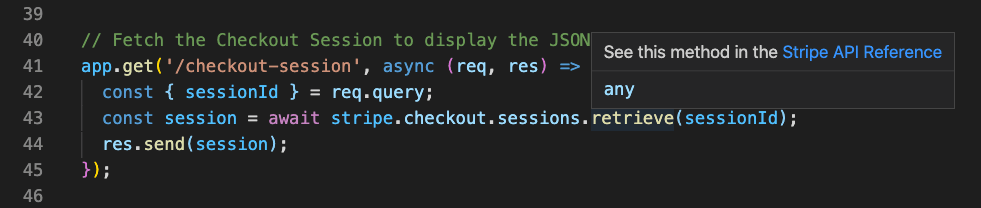
Auf das Stripe-Dashboard zugreifen
Der Abschnitt Quick Links enthält Links, mit denen Sie schnell das Dashboard aufrufen können, um API-Schlüssel, Webhooks und andere Ressourcen zu verwalten.
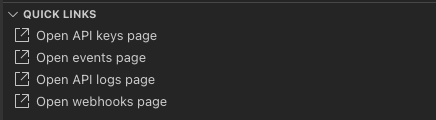
Einstellungen
Folgende Konfigurationen können in Ihren VS Code-Einstellungen festgelegt werden:
| Bezeichnung der Einstellung | Beschreibung |
|---|---|
stripe. | Gibt den absoluten Installationspfad für die ausführbare Stripe-CLI-Datei an. Standardeinstellung: Der Standardinstallationspfad für das Stripe-CLI. |
stripe. | Gibt den Projektnamen an, der aus der Stripe-CLI-Konfiguration abgerufen wird. Sie können eine eindeutige Konfiguration für jedes einzelne Projekt definieren oder die globale Konfiguration als Standard verwenden. Weitere Informationen finden Sie im Stripe-CLI-Referenzdokument. Standardwert: default |
stripe. | Legt fest, ob die Stripe-Telemetrie aktiviert ist (richtet sich auch im aktivierten Zustand nach der globalen Einstellung telemetry.). Standardwert: true. |
Befehle
Die Erweiterung unterstützt verschiedene Befehle, mit denen über die Befehlspalette auf Funktionen zugegriffen werden kann. Um die vollständige Liste unterstützter Befehle anzuzeigen, öffnen Sie die Befehlspalette und geben Stripe ein.